e-Pomoc techniczna
InsERT nexo – Jak skonfigurować parser CSV?
Program: InsERT nexo, Rachmistrz nexo, Rewizor nexo, Subiekt nexo
Kategoria: Bank, Konfiguracja
UWAGA! Poniższy artykuł przedstawia podstawową konfigurację parsera. Ustawianie parametrów na podstawie struktury CSV przeznaczone jest dla zaawansowanych użytkowników. W razie problemów prosimy o kontakt z naszymi serwisantami lokalnymi w celu konfiguracji.
Konfiguracja parsera CSV polega na wczytaniu pliku wygenerowanego z banku, a następnie ręcznym wskazaniu kolumn, które wpływają na poprawne wczytywanie kwot. Aby dodać parser, należy:
1. Przejść do modułu Ewidencje dodatkowe – Konfiguracja – Konfiguracja parsera CSV, a następnie z górnego menu wybrać Dodaj.
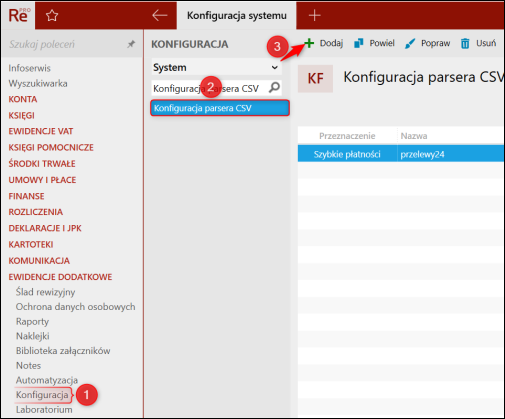
2. W górnej sekcji wypełnić nazwę parsera, a następnie wskazać plik z wyciągiem w formacie CSV z dysku. Następnie trzeba wskazać stronę kodową, którą stosuje bank i wskazać separator, na podstawie struktury pliku CSV generowanego przez bank. W omawianym przykładzie jest to Średnik. W wierszu Liczba linii do pominięcia z początku należy wpisać liczbę linii, które mają zostać pominięte przy wczytywaniu wyciągów. To samo tyczy się wiersza Liczba linii do pominięcia z końca. W omawianym przykładzie jest to 1 ze względu na to, że w pliku CSV w pierwszej linii znajduje się lista kolumn. Format daty wskazać na podstawie informacji zawartych w kolumnach (kolumna 1 oraz 2).
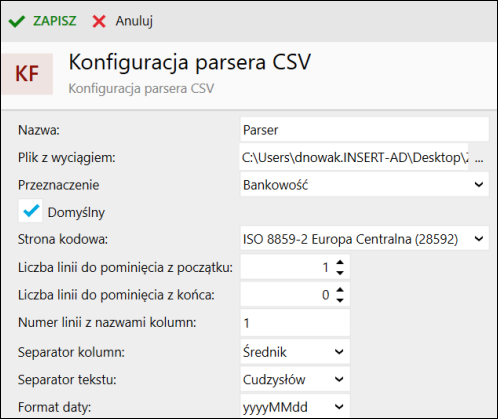
3. Kolumna Tekst oznaczający obciążenie oraz uznanie zastosować w przypadku, gdy bank generuje niestandardowe oznaczenie dotyczące obciążenia i uznania. Dla przykładu Idea Bank podaję kwoty bez znaku (+ i -), a w dodatkowej kolumnie zapisuje opisy "obc" lub "uzn".
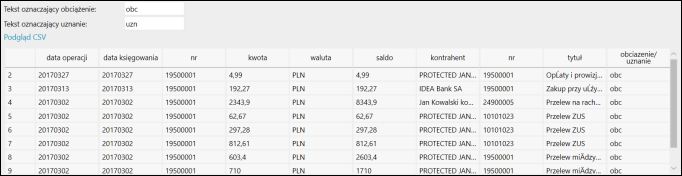
4. W sekcji Mapowanie kolumn przypisać Pole danych do Kolumna z csv. Istotną informacją jest, że Kwota obciążenia oraz Kwota uznania mogą generować się w oddzielnych kolumnach w zależności od banku. Pole Obciążenie/Uznanie wypełnia się tylko wtedy, gdy bank stosuję niestandardowe rozróżnienie uznań i obciążeń oraz wypełnione są pola z kroku 6. Po dopasowaniu Pole danych z Kolumna CSV przycisk Zapisz zatwierdzi wprowadzone dane. Istotną informacją jest to, że tak stworzony parser można edytować w każdej chwili po wskazaniu pliku CSV.
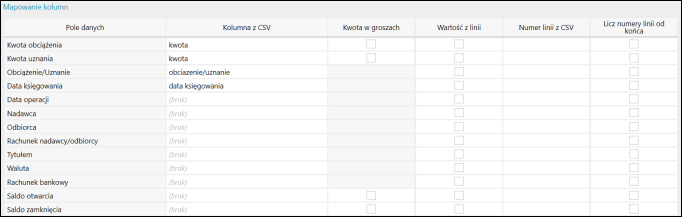
5. Aby skorzystać z parsera, należy przejść do modułu Bank na zakładkę Operacje bankowe, a następnie z górnego menu Bankowość elektroniczna wybrać Pobierz z pliku i CSV.
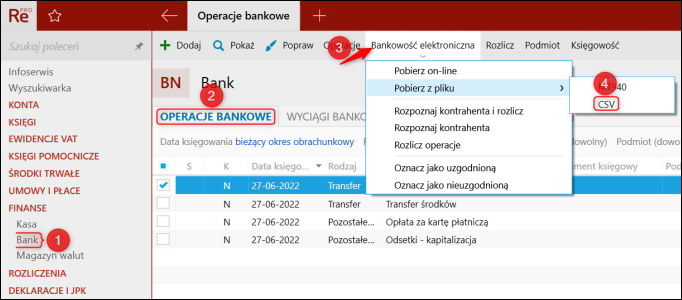
6. W oknie wskazać wyciąg w formacie CSV, a następnie program zaczyta transakcje z pliku. Przycisk Importuj zacznie kojarzyć transakcje z kontrahentami oraz doda operacje bankowe wraz z wyciągiem bankowym do systemu.
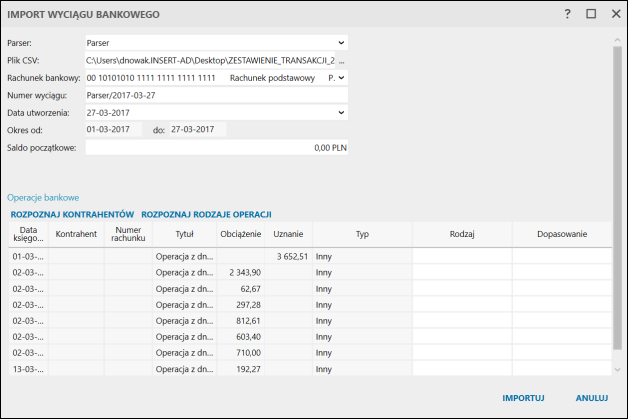
Pomoc zdalna
Nasz konsultant połączy się z Twoim komputerem, by udzielić niezbędnej pomocy.
teleKonsultant
Kupując abonament na teleKonsultanta, zyskujesz telefoniczną pomoc eksperta oraz szereg innych usług.
Forum użytkowników
Wymień się uwagami i doświadczeniami z innymi użytkownikami systemów InsERT.
